Crear un nou flux de la tasca mòbil
Dissenyeu un flux de Dynamics 365 per a telèfons o Dynamics 365 per a tauletes basat en tasques habituals que realitzen els usuaris. Per exemple, si necessiten realitzar regularment una sèrie de passos de seguiment després de les reunions de client, creeu un flux de tasques. Quan els usuaris toquin la nova tasca de l'aplicació mòbil, això els guiarà de principi a fi perquè no s'oblidin cap pas important.
Els fluxos de la tasca poden utilitzar formularis i lògiques de diverses entitats i poden tenir la lògica del formulari que s'executa a totes les pàgines del flux de la tasca.
Important
Els fluxos de tasques es deixen d'utilitzar i se substituiran per l'experiència immersiva per als fluxos del procés de negoci que està previst llançar. Més informació: Els fluxos de tasques estan obsolets
Crear un nou flux de la tasca
Assegureu-vos que teniu la funció de seguretat de director, vicepresident, director general, administrador del sistema o personalitzador del sistema, o permisos equivalents.
Comproveu la vostra funció de seguretat
Seguiu els passos de Veure el vostre perfil d'usuari.
No teniu els permisos correctes? Poseu-vos en contacte amb l’administrador del sistema.
Aneu a Configuració>Processos.
A la barra d'eines Accions , seleccioneu Crea.
Al quadre de diàleg Crea un procés , completeu els camps obligatoris:
Escriviu un nom de procés.
A la llista Categoria , seleccioneu flux del procés de negoci.
A la llista Entitat , seleccioneu l'entitat que voleu.
Seleccioneu l'opció Executa el procés com a flux de tasca (només Interfície unificada).
Trieu D'acord.
S'obre el dissenyador de fluxos de tasques en una nova finestra.
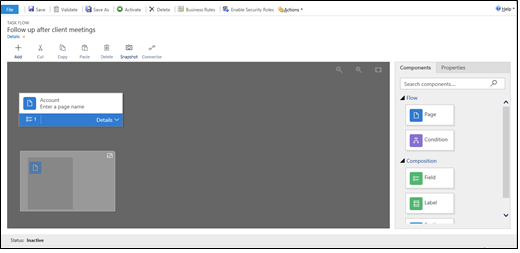
Si els usuaris progressaran d'una pàgina a una altra en ordre, arrossegueu el component de pàgina des de la pestanya Components a la part dreta de la pantalla i deixeu-lo anar al registre + al lloc adequat. Per afegir un nom per a una pàgina, seleccioneu-la, seleccioneu la pestanya Propietats , escriviu un nom nou i, a continuació, seleccioneu Aplica.
Per afegir una branca al flux de tasques, arrossegueu el component Condició des de la pestanya Components i deixeu-lo anar al registre + al lloc adequat. Per definir propietats per a la condició, seleccioneu la condició, definiu les propietats a la pestanya Propietats i, a continuació, seleccioneu Aplica.
Nota
Quan afegiu pàgines i condicions al flux de la tasca, veureu un minimapa a la part inferior esquerra de la finestra que mostra totes les pàgines i condiciona al flux de la tasca.
Per afegir un camp, etiqueta o etiqueta de secció a una pàgina, arrossegueu Camp, Etiqueta o Etiqueta de secció de la pestanya Components a la pàgina corresponent. Per canviar les propietats d'un d'aquests elements, seleccioneu l'element, definiu les propietats a la pestanya Propietats i, a continuació, seleccioneu Aplica.
Per validar el flux de tasques, seleccioneu Valida a la barra d'accions.
Per desar el procés com a esborrany, seleccioneu Desa a la part superior de la pantalla. (Mentre un procés sigui un esborrany, els usuaris no podran utilitzar-lo.)
Per activar el flux de tasques perquè els usuaris el puguin utilitzar, seleccioneu Activa.
Propina
Aquests són alguns consells que cal tenir en compte quan treballeu amb el flux de la tasca a la finestra del dissenyador:
- Per fer una instantània de tot el que hi ha a la finestra del flux de tasques, seleccioneu instantània a la barra d'accions.
- Per connectar un component vàlid a un altre component vàlid del dissenyador, seleccioneu Connector a la barra d'accions.
- Podeu ampliar o reduir les imatges de la pantalla seleccionant els botons Augmenta el nivell de zoom o Redueix el nivell de zoom a la cantonada superior dreta de la pantalla. Seleccioneu el botó Ajusta al llenç per bufar les imatges fins a la mida més gran que s'adapti a la pantalla.
Vegeu també
Crear un flux del procés de negoci
Crear regles de negoci i recomanacions per aplicar la lògica en un formulari
Creeu lògica empresarial personalitzada amb processos